电脑安装deepin无法引导
关于deepin无法进入引导安装界面及无法进入系统界面黑屏左上角横岗光标的解决办法 本人电脑配置:8G运行+奔腾N4100集显没有独立显卡本教程只支持ufi引导正文:就在前不久因为想尝试deepin linux15.9的操作系统所以从官方下载了镜像,利用官方U盘执着了启动盘,但是重启电脑选择启动盘后居然无法引导进入安装界面,这就很无奈了,Ubantu、优麒麟、Arch、等linux系统都可以引导,可以安装怎么到这就不行了呢!经过我一周都努力,原来问题是出在deepin的引导文件,接下来我就把具体的教程写在下方:首先 先说明一个问题如果你无法安装其他的linux的系统那么本教程恐怕无法替你解决问题。1、首先必须使用rufus制作U盘启动,必须选择DD格式2、从其他linux镜像比如Ubantu或其他拷贝出EFI的引导文件,具体是镜像中的EFI—boot—grubx86.efi这个文件,把这个文件替换到刚才制作的启动盘中的EFI—boot下的这个文件。接着我们就可以开机选择U盘启动了。3、这时候一会发现可以进入引导安装界面了,按照deepin的安装操作正常安装就可以,当你安装成功后重新开机会发现还是无法引导,依然是黑屏左上角横岗光标。不要担心,如果你是win和deepin双系统那么你可以进入win系统中利用DiskGenius工具进入到分区,这时候你会看到左边会后一个ESP点击+号会看到ESP下有一个EFI双击EFI你会看到有几个文件夹,现在我们再次把刚才从镜像中提取出来的引导文件替换到deepin这个文件夹中,你可以先右键grubx64这个文件删除,一顿确定就可以,然后ctrl+c镜像文件中的那个引导文件回到分区软件中ctrl+v粘贴进来,这时候重启电脑选择deepin就可以进入系统了。虽然谢了这么多但其实很简单,只是替换两次引导文件的事情,如果你装的是单系统或其他linux的系统没有办法用Disgenius这个分区软件那么你就需要是做一个U启动了。 祝大家linux愉快,支持国产!谢谢

求助如何将DEEPIN安装到U盘上
你好, 1、可以制作一个U盘启动盘,然后就可以进行安装了。 2、具体的安装方法,可以百度一下,网上在图文教程,会比一些简单的文字介绍更详细,好跟着进行操作。

deepin怎么设置u盘启动项
Deepin 2014硬件要求: Linux系统对电脑配置要求较低,主要说的是Linux内核运行要求较低,但是Deepin作为桌面版本,对系统配置还是有一定的要求,如果您的电脑配置低于以上的要求,将无法很好的体验Deepin系统。1、处理器:Intel Pentium IV 2GHz 或更快的处理器;2、内存:至少 2G 内存(RAM),4G 以上是达到最佳性能的推荐值;3、硬盘:至少 15 GB 的硬盘空间;4、注意:安装64位需要CPU支持x86-84或AMD64指令集支持,你可以使用CPU-Z(Windows)查看指令集信息。2制作启动盘:Deepin官方已经制作了Windows、Linux、Mac三大平台的制作启动盘工具,下载地址见“准备材料”中的下载地址。特别注意:请务必将U盘中文件转移,制作启动盘的过程中会将U盘整体格式化!!!3打开软件,将U盘插入电脑,然后选择已下载的ISO镜像文件路径,选择U盘,点击开始创建,Deepin镜像开始制作启动盘,在此期间请不要移除U盘,以防数据出错及U盘损坏。待制作完成,选择重启电脑。安装Deepin待启动盘制作完成后重新启动计算机,在此需要注意的是:如果你当前的操作系统是Windows 8.1或者Windows 8操作系统,请关闭“快速启动“。如果你的主板支持UEFI并你已开启UEFI启动,建议关闭”安全启动“关闭方式:控制面板→所有控制面板项→电源选项→[左上角]选择关闭盖子功能→更改当前不可用的设置→关机设置→取消勾选快速启动。在完成以上操作后,重启时进入BIOS(一般按F2/F10/F12等,屏幕会有提示),进入BIOS修改”启动顺序“(BOOT),将U盘设为第一启动后保存并推出,然后系统会自动进入U盘启动模式,出现Deepin安装界面(此方法与使用U盘安装Windows等操作系统是一样的)首先看到的是Deepin的LOGO:选择语言:进入系统后,我们可以简单的体验一下Deepin系统,或者直接开始安装。开始安装请点击桌面上的安装Deepin,打开深度安装器开始安装,简单的填写用户名和密码等信息后点击下一步进入分区模式。双击左上角的”安装Deepin“图标:设置用户名密码等:简易模式如果硬盘已经存在Windows系统,可以选择将Deepin安装到Windows中的一个分区,安装器将格式化选中的分区,请事先转移需要的数据,只要不破坏Windows系统的系统盘(一般为C盘),即可组成双系统。如果当前硬盘为新硬盘(无任何操作系统),请进入专家模式后新建分区安装Deepin。下图为简易模式:其中第一项即为Windows系统保留的分区,点击右上角的”专家模式“可切换进去专家模式。安装过程是”缓慢“的,大约需要5-10分钟(当然,比安装Windows 快不少..)到这个地方时,你可以去喝杯茶了~坐等安装完成~安装完成了,点下立即重启吧~专家模式专家模式需要一定的知识基础,不建议普通用户使用,推荐一下挂载点方案(方案来自Deepin官方推荐):挂载点中文名文件系统大小/根分区(必选)EXT4(推荐)最少10G/home家目录(推荐)EXT4(推荐)最少10GSwap交换分区(推荐)不设置4G内存以下分2G,4G以上可不分选择Deepin安装的所需要的分区后,就可开始安装,在自动安装过程中,可以观看幻灯片了解当前系统的特性,直至安装过程完毕。待安装过程完毕,深度安装器会提示是立即重启或者取消,请自行选择。 至此,你的电脑上已顺利安装Deepin 2014,赶紧体验一下吧~
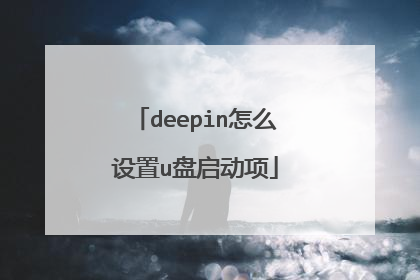
DEEPIN PE V3.0如何安装到U盘和如何U盘启动
尊敬的用户您好,欢迎您使用深度技术论坛官方装机PE V3.0,在使用本PE前请认真阅读下面事项,以免在使用过程中给您产生一些不必要的不便. 1.本PE是主要提供安装系统使用,并不是用于维护,所以不附带杀毒软件和上网功能2.本PE支持光盘版,硬盘版和U盘版,因为U盘启动不像usb接口那样有一个统一的标准,所以在制作USB启动的时候成功率有限,希望制作不成功 的朋友自己手动用其他的方法制作.3.本PE支持安装VISTA系统.4.本PE支持128m内存的机器.5.本PE在安装到硬盘时推荐安装外置到D盘,以避免出现无法格式化C盘的现象.6.当你把PE安装到硬盘后,假如你启动了WINPM分区工具或启动了MMC管理工具或设定了虚拟内存,将无法格式化D盘.如果使用DEEPIN PE V3.0制作U盘启动盘不能成功,建议按下面办法重新制作U盘启动盘1.下载UltraISO用它来把下载的杏雨梨云U盘系统2011_FIX.ISO写入硬盘映像制作为U盘启动盘.注意制作的格式要跟你主板BIOS支持的格式如USB-ZIP+等相一致.或下载深度Windows PE 五周年纪念版(U盘版).大白菜U盘启动制作工具.电脑店U盘启动盘制作工具来制作U盘启动盘.2.开机按DEL(或对应键,注意看开机自检时会有提示的)进BIOS,设置第一启动项为USB-ZIP或其他跟你制作的U盘格式一致的格式.然后插入你制作好的带有WinPE的U盘启动盘,在按F10,保存设置重启. 3.OK,现在一切正常的话,应该可以U盘引导启动进WinPE了.

联想怎么用u盘启动系统安装deepin
1.先在官网上下载Deepin的ISO镜像,下载完成后比对一下MD5校验码(其实要不是写教程,我也不比对) 2.确认MD5校验码一致之后,就可以制作可启动U盘了。 打开deepin-boot-maker 1.1.exe(最好右键以管理员权限运行)3.先选择光盘镜像 选择作为可启动U盘的设备4.最好格式化U盘,提前转移U盘里的数据到其他地方。 点U盘设备就可以选择了 5.开始制作 完成
你要自动安装了一个系统之后才会把那个u盘搬到里面。
这个标识用U盘,这个东西是用U盘,不稳定,有可能出现病毒之类的东西
联想用U盘启动系统安装deepIn。自己制作一个 U盘进行系统启动,也可以让电脑店的人帮你制作一个。
联想怎么用U盘启动系统安装的第epiccpu
你要自动安装了一个系统之后才会把那个u盘搬到里面。
这个标识用U盘,这个东西是用U盘,不稳定,有可能出现病毒之类的东西
联想用U盘启动系统安装deepIn。自己制作一个 U盘进行系统启动,也可以让电脑店的人帮你制作一个。
联想怎么用U盘启动系统安装的第epiccpu

